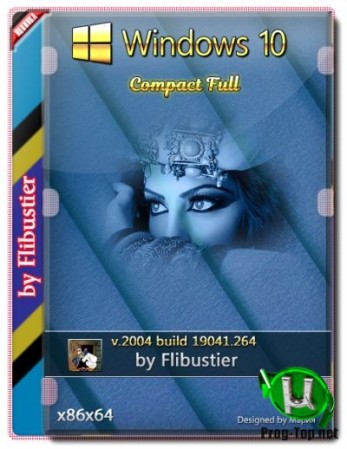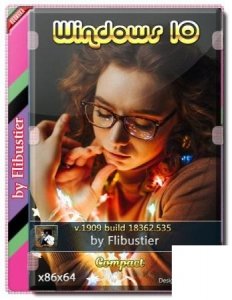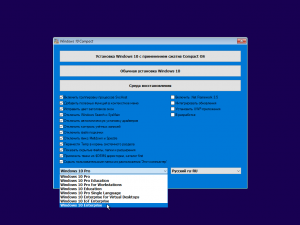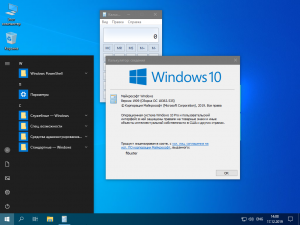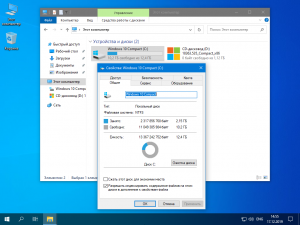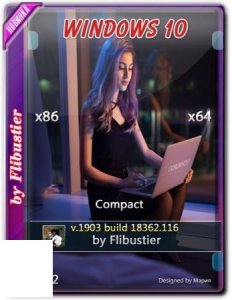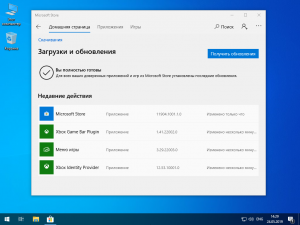Windows 10 2004 Compact Полная [19041.264] (16.05.2020) (x86-x64)
Windows 10 2004 Compact Полная [19041.264] (16.05.2020) (x86-x64)
По просьбам трудящихся — минимально урезанные и обновляемые сборки!
Обновления установятся любые и в любых количествах.
Компьютер для системы:
Процессор: не менее 1 ГГц или SoC
ОЗУ: 1 ГБ для 32-разрядной системы или 2 ГБ для 64-разрядной системы
Место на диске: 16 ГБ для 32-разрядной ОС или 20 ГБ для 64-разрядной ОС
Видеоадаптер: DirectX 9 или более поздняя версия с драйвером WDDM 1.0
Экран: 800 x 600
Windows 10 2004 Compact Полная [19041.264] (16.05.2020) (x86-x64) торрент, изменения:
Работа скриптов проверена на 1909, для которой уже вышло достаточно обновлений.
Интегрировано накопительное обновление KB4556803 и обновление .NET Framework KB4552925, на выходе версия 19041.264.
Обновлён кодек VP9VideoExtensions до актуальной версии 1.0.31151.0.
Удалён весь метрострой, OneDrive, дополнительные и языковые компоненты, winre, которые при желании легко установить обратно.
Windows Defender — отключается на усмотрение пользователя вначале установки.
Microsoft Store, 7-zip, StartIsBack++ и Microsoft .NET Framework 3.5 — устанавливаются по желанию на выбор.
Активация W10DigitalActivation — опционально. Установленная система х64
2.7Гб.
Как добавить своих чекбоксов с твиками и кнопок с программами читаем ниже.
Целостность файлов и пакетов не нарушена. В режиме аудита система не была. Установка с диска/флешки.
Об установке и возможностях flblauncher:
Быстрая полуавтоматическая установка — языки выбраны, соглашения приняты, ключи введены, ползунки отключены, в начале установки выбираем только раздел, в конце имя пользователя.
flblauncher-x86-x64 v1.1.0
Полностью переделанный, настраиваемый и редактируемый!
Чекбоксы, кнопки, цветовые схемы и шрифты задаются в ini-файле который расположен \sources\flbfiles\flblauncher.ini
Кнопок и чекбоксов будет создано столько, сколько их прописано в ini.
Образов wim/esd можно накидать сколько угодно и выбрать при установке, имя файла должно содержать *install*esd, *install*wim
Файлы *install*wim *install*esd могут находиться как на флешке в sources, так и на любом разделе и носителе.
Как создать свои кнопки с программами, чекбоксы с твиками, изменить расположение wim/esd, цвета и шрифты — см. ini. 


Горячие клавиши:
F1 — справка и смена разрешения.
Ctrl+Shift+Esc — диспетчер задач.
Shift+F10 — командная строка (хоткеи для cmd хоть и есть, но её не вызвать до инициализации и запуска setup.exe, теперь можно когда угодно.)
Win+Tab — переключение между основным окном и нижней панелью.
Структура папок:
\sources\flbfiles\packages\appx — папка для UWP-приложениий, уже лежит Windows Store крайней версии.
\sources\flbfiles\packages\lang — папка для языковых пакетов.
\sources\flbfiles\packages\netfx3 — для пакетов NetFx3.5, добавлен .NET Framework 3.5(19041)
\sources\flbfiles\packages\silent — для тихой установки своих программ, добавлены 7-Zip и StartIsBack++, по аналогии можно насовать что угодно.
\sources\flbfiles\packages\upd — папка для пакетов обновлений, в эту сборку можно интегрировать только обновления Net и Flash.
В эту же папку папку upd можно закинуть пакеты WSL или Edge, скачать внизу.
Папки specialize, setupcomplete, firstlogon — для ваших твиков и настроек в чекбосках, прописываются в ini и применяются на соответствующих этапах.
\sources\flbfiles\panther\firstlogon
\sources\flbfiles\panther\setupcomplete
\sources\flbfiles\panther\specialize
Программы для WinPE:
В качестве примера добавлено пару штук;
\sources\programs\Totalcmd
\sources\programs\TrueImage
Каталог \sources\programs\ тут необязателен, эти вообще могут быть расположены где угодно, хоть на флешке, хоть на HDD/SSD.
Главное чтоб они работали в WinPE и соответствовали её разрядности. Прописываем путь в ini и появятся новые кнопки.
При нажатии кнопок на нижней панели программы сворачиваются/разворачиваются, лаунчер теперь действительно лаунчер.
В общем добавить можно что угодно, всё ограничивается только вашей фантазией и знаниями.
Перенос своих wim/esd в любое расположение:
По умолчанию в ini прописана папка installfiles в корне любого раздела, пути могут быть и длиннее, но желательно без кириллицы и пробелов.
В эту папку можно накидать сколько угодно своих wim/esd, имя файлов должно содержать *install*esd, *install*wim.
Папку \sources\flbfiles тоже можно вынести, хотя это и не было запланировано. Главное путь должен быть таким же \sources\flbfiles в корне любого раздела.
*install*esd, *install*wim при этом можно накидать в эту новую sources, или создать отдельную папку указанную в ini.
Для чего flbsetup:
flbsetup в корне диска — это немного изменённая и усечённая версия flblauncher для развёртывания системы из-под Windows 10 на любой другой подготовленный и отформатированный раздел. Сам flblauncher интегрирован в boot.wim\Windows\System32\.
Ну и самое последнее:
Скрытая менюшка — ПКМ по нижней полоске с копирайтом «Очистка хранилища WinSxS«, тотальная кастрация WinSxS, останется в районе 100Мб на x64 системе.
После этого никакие компоненты будет не включить, так что если нужен .Net 3.5 — интегрируем при установке установив галочку.Как создать загрузочную флешку Windows 10 в командной строке
Удалено:
Все плитки! Microsoft Store — устанавливается по желанию, Xbox, OneDrive — скачать внизу.
Дикторы, рукописный ввод, проверка орфографии — устанавливаются из меню «Языковых параметров».
HelloFace и QuickAssist — из «Дополнительных компонетов».
Удалён winre, очищена папка WinSxS\Backup.
Всё, что находится в окне «Компонентов» — на месте.
Отключено:
Отчёты об ошибках, SmartScreen, помощник по совместимости программ.
В окне «компоненты» — отключены интернет печать, рабочие папки, MSRDC, WCF, XPS.
Отключен сбор данных и телеметрия.
Отключены все дополнительные журналы событий.
Microsoft .NET Framework 3.5 — программы требовать не будут, но если очень хочется можно включить/установить.(скачать внизу)
После установки следует выполнить команды:
Настройки:
Имя ПК — HOME-PC, рабочая группа — WORKGROUP, профиль сети «Общедоступная».
Восстановлены ассоциации PhotoViewer и классический кулькулятор.
Отключено предупреждение при запуске файлов скачанных из интернета.
Раскладка клавиатуры по умолчанию en-US.
Всё остальное опционально.
Контрольные суммы:
19041.264_Compact_Full_x86_by_flibustier.iso
CRC32: 63D8E850
MD5: 031F1AED0E90FC49FF2CF3BF4BADF135
SHA-1: ECE027991F3C5A85490F3CF9487A76B91F82F718
19041.264_Compact_Full_x64_by_flibustier.iso
CRC32: DAE3F67A
MD5: 2F50944CDEB182EBFCF4FC1B70406D6D
SHA-1: 7DFED23AB6854E5C4F40022320D021922C4133E3
·ЧаВо или часто задаваемые вопросы:
··Почему отключен файл подкачки?
·Он отключен не для того чтоб его не было, а для того чтоб выставить самому необходимые параметры без лишних перезагрузок.
·Если не знаем какие — ставим по выбору системы.
··Как ускорить загрузку с HDD?
·Включаем службу SysMain или выполняем в командной строке с правами администратора:
·
·b) включаем UWF в компонентах.
·Перегружаемся и настраиваем uwfmgr
··Как включить «Временную шкалу» или «Timeline»?
·Для её работы необходима служба индексирования. Включаем Windows Search.
VirtualBox_6.1.6_RePack_by_flibustier.exe >>>
Не требует установки, запускается из любого расположения.
delvboxsrv.bat — удалит все службы VirtualBox.
Скриншоты Windows 10 2004 Compact Полная [19041.264] (16.05.2020) (x86-x64) торрент:
Windows 10 1909 Compact [18362.535] (x86-x64) скачать торрент бесплатно
Компактные сборки обеих разрядностей на основе оригинальных образов 18363.418 RTM, в каждой из которых доступно по 8 редакций.
Интегрированы все обновления на 17.12.2019 (OS Build 18362.535)
Удалён Windows Defender, Microsoft Edge, OneDrive, все плиточные приложения, бoльшая часть компонентов(см.скриншоты), формат esd.
Целостность файлов и пакетов не нарушена.
В режиме аудита система не была. Установка с диска/флэшки.
Компьютер для системы:
Процессор: не менее 1 ГГц или SoC
ОЗУ: 1 ГБ для 32-разрядной системы или 2 ГБ для 64-разрядной системы
Место на диске: 16 ГБ для 32-разрядной ОС или 20 ГБ для 64-разрядной ОС
Видеоадаптер: DirectX 9 или более поздняя версия с драйвером WDDM 1.0
Экран: 800 x 600
Windows 10 1909 Compact [18362.535] (x86-x64) торрент, изменения:
Об установке:
Быстрая полуавтоматическая установка — языки выбраны, соглашения приняты, ключи введены, ползунки отключены, в начале установки выбираем параметры в лаунчере, затем раздел и в конце имя пользователя.
Удалено:
Microsoft Edge, Microsoft Store, Xbox, OneDrive — скачать внизу.
Дикторы, рукописный ввод, проверка орфографии — устанавливаются из меню «Языковых параметров».
Всё остальное восстановлению не подлежит:
Windows Defender вместе со своим «Центром» и всеми потрохами,
Holographic, PPIProjection, BitLocker,
Распознавание лиц Windows Hello,
WinSATMediaFiles, WinRE и диск восстановления,
IME, InputMethod, Migration, Migwiz,
Очищена папка WinSxS\Backup,
Бoльшая часть компонентов(см.скриншоты).
Обновления отключены и удалены из «Параметров», накопительные не установятся, никак!
Оставлена «вручную» только служба «Центр обновления Windows» для установки компонентов.
Если не пользуетесь Магазином — после установки языков интерфейса, драйверов, .NET Framework 3.5, всевозможных доп.компонентов можно и её вырубить.
Отключено:
Отчёты об ошибках, SmartScreen, помощник по совместимости программ.
В окне «компоненты» — клиент интернет печати.
Отключен сбор данных и телеметрия.
Отключены все дополнительные журналы событий.
Microsoft .NET Framework 3.5 — программы требовать не будут, но если очень хочется можно установить(включить).
Настройки:
Имя ПК — HOME-PC, рабочая группа — WORKGROUP, профиль сети «Общедоступная»,
Восстановлены ассоциации PhotoViewer,
Отключено предупреждение при запуске файлов скачанных из интернета,
Раскладка клавиатуры по умолчанию en-US,
Всё остальное смотрите и редактируйте на своё усмотрение в \sources\$OEM$\$$\Panther\first\, прочее изменять не рекомендуется.
Контрольные суммы:
18363.535_Compact_x86_by_flibustier.iso
CRC32: 8ED5FAC9
MD5: B7B8922EDCEA8A5493E873E7A339C190
SHA-1: 9FB537ABBD6B187400D58D962F95AA850F1C0831
18363.535_Compact_x64_by_flibustier.iso
CRC32: F8238307
MD5: 638EE88533F62FE9298A33BE6BB0260D
SHA-1: ADDF6C12962844BB44E027A3CBFDD39E1F428AF0

windows-10-1909-compact.torrent
На этой странице вы сможете скачать Windows 10 1909 Compact [18362.535] (x86-x64) последняя версия, без регистрации
Windows 10 1903 Compact 6in2 [18362.116] (x86-x64) скачать торрент бесплатно
Компактные сборки обеих разрядностей на основе оригинальных образов, каждая из которых включает три редакции — Home, Pro и Enterprise.
Компьютер для системы:
Процессор: не менее 1 ГГц или SoC
ОЗУ: 1 ГБ для 32-разрядной системы или 2 ГБ для 64-разрядной системы
Место на диске: 16 ГБ для 32-разрядной ОС или 20 ГБ для 64-разрядной ОС
Видеоадаптер: DirectX 9 или более поздняя версия с драйвером WDDM 1.0
Экран: 800 x 600
Windows 10 1903 Compact 6in2 [18362.116] (x86-x64) торрент, изменения:
Удалён Windows Defender, Cortana, Microsoft Edge, Microsoft Store, OneDrive.
Интегрированы все обновления на 24.05.2019 (OS Build 18362.116)
Окно компонентов зачищено по максимуму(см.скриншоты), формат esd
Желающие установить Cortana, Microsoft Edge, Microsoft Store, GameBar — найдут их на диске в папочке apps64. OneDrive берём тут.
Целостность файлов и пакетов не нарушена.
В режиме аудита система не была. Установка с диска/флэшки.
Об установке:
Система устанавливается используя встроенное средство Windows 10 — CompactOS.
— Быстрая полуавтоматическая установка — языки выбраны, соглашения приняты, ключи введены, ползунки отключены, в начале установки выбираем только раздел, в конце имя пользователя. Вместе со всем этим пропускается и начальное окно с функцией «Восстановление системы», чтобы попасть в него с установочного диска — просто закрываем окно установки и переходим в меню восстановления.
— Чтоб не писать флэшки и диски каждый раз, в корне диска лежит SetupCompact.exe — который развернёт образ с помощью DISM и создаст загрузчик.
(SetupCompact.exe работает только из под Windows 10. С его помощью можно установить систему как с применением сжатия, так и без.)
Установка без сжатия с флэшки:
Для установки системы с флэшки без сжатия CompactOS — заменяем boot.wim и setup.exe взяв их с любого другого образа десятки.
(setup.exe берём из той же папки sources, а не из корня диска)
А если уже есть флэшка с десяткой, то ещё проще — просто заменяем свои install.wim/esd + ei.cfg на те, что в образе из раздачи.
Установка со своими настройками и твиками:
Для установки системы с личными настройками и твиками — закатываем их в файл(ы) реестра и:
— При установке через SetupCompact.exe — кидаем их в папку Temp применённого образа.(SetupCompact.exe автоматически копирует файлы из \sources\$OEM$\$1\Temp\*.reg)
— При установке с флэшки — создаём такую структуру папок: Флэшка:\sources\$OEM$\$1\Temp\ваши файлы реестра.reg
Все найденные .reg файлы в этих папках импортируются на заключительном этапе установки.
Описание SetupCompact:
SetupCompact.exe ищет wim/esd по маске *inst*:
первым делом он шарит в папке sources рядом с собой, если там не находит ищет в папке из которой запущен,
если и там нет — ищет wim/esd по всем подключенным и примонтированным дискам в корневой папке sources и считывает редакции.
В общем его теперь можно использовать из любого расположения смонтировав любой образ десятки, или скопировав в одну папку с wim/esd.
Удалено:
Microsoft Edge, Microsoft Store, Xbox, OneDrive — устанавливаются отдельно на усмотрение пользователя.
Cortana (поиск) — аналогично, запустится после выхода из системы.
Дикторы, рукописный ввод, проверка орфографии — устанавливаются из меню «Языковых параметров»
Всё остальное восстановлению не подлежит:
Windows Defender вместе со своим «Центром» и всеми потрохами,
Holographic, PPIProjection, BitLocker,
Распознавание лиц Windows Hello,
WinSATMediaFiles, WinRE и диск восстановления,
IME, InputMethod, Migration, Migwiz,
Очищена папка WinSxS\Backup,
Окно «Компонентов» зачищено по максимуму(см.скриншоты)
Отключено:
Файл подкачки, гибернация, индексирование, контроль учётных записей(ползунок внизу), отчёты об ошибках, SmartScreen, помощник по совместимости программ, служба SysMain(Superfetch).
В окне «компоненты» — клиент интернет печати.
Отключен сбор данных и телеметрия.
Отключены все дополнительные журналы событий.
Microsoft .NET Framework 3.5 — программы требовать не будут, но если очень хочется можете установить.
После установки(включения) .NET 3.5 выполните:
reg delete «HKLM\SOFTWARE\Microsoft\.NETFramework» /v «OnlyUseLatestCLR» /f
reg delete «HKLM\SOFTWARE\WOW6432Node\Microsoft\.NETFramework» /v «OnlyUseLatestCLR» /f
Настройки:
В WinX меню добавлена классическая «Панель управления» и «Редактор реестра».
В контекстное меню при удержании Shift добавлено: «Открыть окно команд», для .cab файлов «Установить» и для всех типов файлов «Изменить» (в блокноте)
В меню «Создать» добавлено создать «Пакетный файл Windows» и «Файл реестра»
Имя ПК — HOME-PC, рабочая группа — WORKGROUP, профиль сети «Общедоступная».
Восстановлены ассоциации PhotoViewer.
Папки Temp и TMP перенесены в корень системного диска.
Отключено предупреждение при запуске файлов скачанных из интернета.
Раскладка клавиатуры по умолчанию en-US.
Всё остальное смотрите в \sources\$OEM$\$1\Temp\
Контрольные суммы:
18362.116_Compact_x86_by_flibustier.iso
CRC32: 960193E2
MD5: 6768CFDD41D290416C58B0D9523D744E
SHA-1: 227C701FB85AD844645EF9B25AE3357CA8D2AE48
18362.116_Compact_x64_by_flibustier.iso
CRC32: FFEE5C75
MD5: 6037BA8D0DEC1598BBF6D91077487505
SHA-1: 0835749CFB10D7AFB408B522FF3E300EC67DC92A
ЧаВо или часто задаваемые вопросы:
·Почему отключен файл подкачки?
Он отключен не для того чтоб его не было, а для того чтоб выставить самому необходимый размер без лишних перезагрузок. В общем включаем обязательно!
Если не знаем какой — ставим по выбору системы.
·Как ускорить загрузку с HDD?
Включаем службу SysMain или выполняем в командной строке с правами администратора:
sc config SysMain start=auto
·Как записать флэшку?
Rufus или UltraISO
·Как вернуть «Съёмные диски» в панель навигации проводника?
Выполнить в командной строке:
Reg add «HKLM\SOFTWARE\Microsoft\Windows\CurrentVersion\Explorer\Desktop\NameSpace\DelegateFolders\
·Как активировать эту вИндУс?
W10 Digital Activation или KMSAuto++
·Как получить редакцию Home Single Language для активации на ноутбуках и планшетах?
Вставить в Home ключ от SL, командой:
slmgr /ipk 7HNRX-D7KGG-3K4RQ-4WPJ4-YTDFH
Точно так же из Pro получаем Enterprise(в Pro UWF сохранён):
slmgr /ipk NPPR9-FWDCX-D2C8J-H872K-2YT43
·Как включить Объединенный фильтр записи(UWF)?
a) включаем службу маршрутизации push-сообщений или выполняем в командной строке:
sc config dmwappushservice start=demand
b) включаем UWF в компонентах.
Перегружаемся и настраиваем uwfmgr
·Как включить «Временную шкалу» или «Timeline»?
Для её работы необходима служба индексирования. Включаем Windows Search.
·Как полностью отключить обновление?
Выполнить следующие команды:
reg add «HKLM\SYSTEM\ControlSet001\Services\UsoSvc» /v «Start» /t REG_DWORD /d «4» /f
reg add «HKLM\SYSTEM\ControlSet001\Services\WaaSMedicSvc» /v «Start» /t REG_DWORD /d «4» /f
reg add «HKLM\SYSTEM\ControlSet001\Services\wuauserv» /v «Start» /t REG_DWORD /d «4» /f
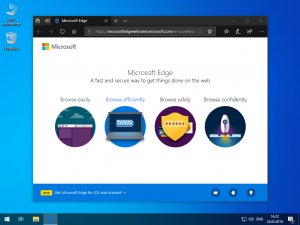
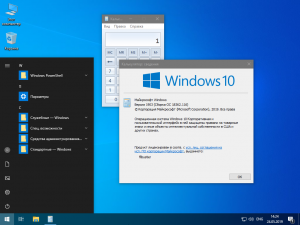
На этой странице вы сможете скачать Windows 10 1903 Compact 6in2 [18362.116] (x86-x64) последняя версия, без регистрации